微信滚动截屏怎么截长图 微信如何截长图
更新时间:2023-11-15 10:02:43作者:yang
微信滚动截屏怎么截长图,在微信使用滚动截屏功能能够轻松地截取长图,这对于需要分享聊天记录、朋友圈截图或者长篇文章浏览非常方便,微信的滚动截屏功能使得我们不再受限于一屏幕大小,而是能够将整个页面一次性截取下来。微信如何进行滚动截屏呢?接下来我们将为大家详细介绍微信滚动截屏的方法和步骤。
方法如下:
1.首先在手机上打开微信。
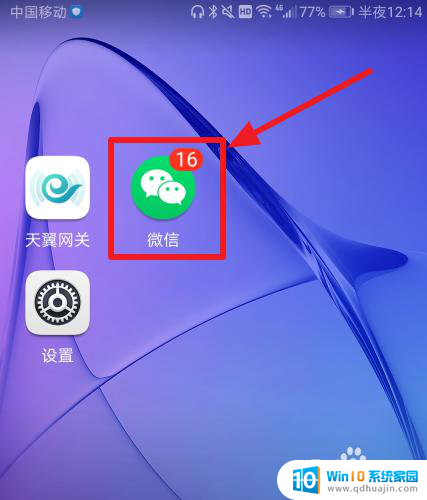
2.然后选择想要截图的聊天对话。
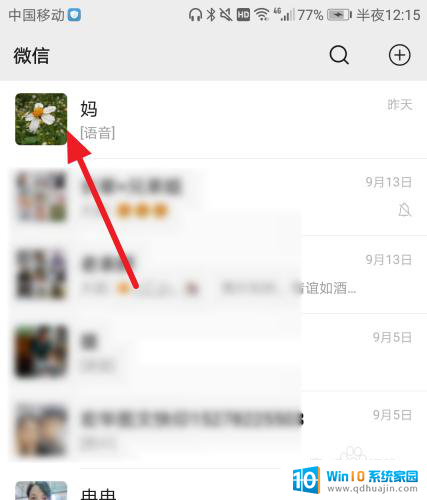
3.进入聊天界面后,滑动到上方开始截图的位置。注意不能在底部截长图。
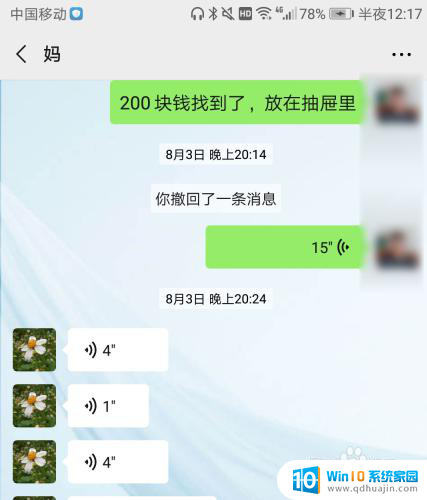
4.在屏幕的上方点击向下滑动,点击【截屏】。
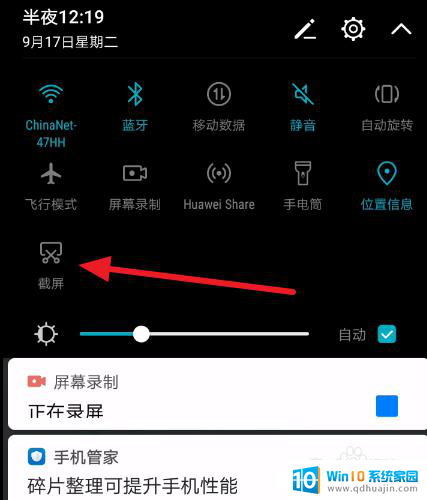
5.然后快速点击【滚动截屏】。
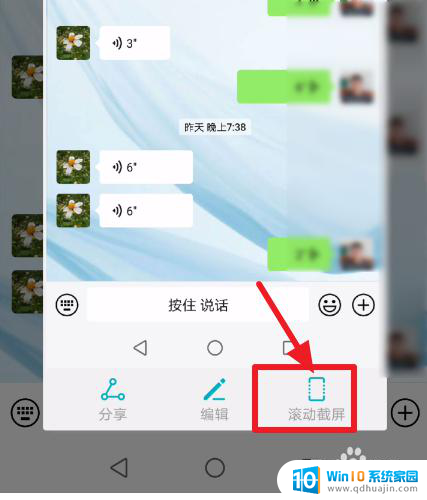
6.它会显示正在滚动截图,你可以点击滚动区域完成截图。也可以等待它自动滚动截到底部完成截图。
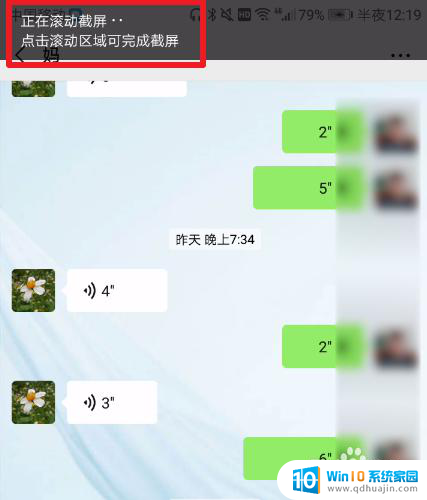
7.完成截图之后点击编辑 。
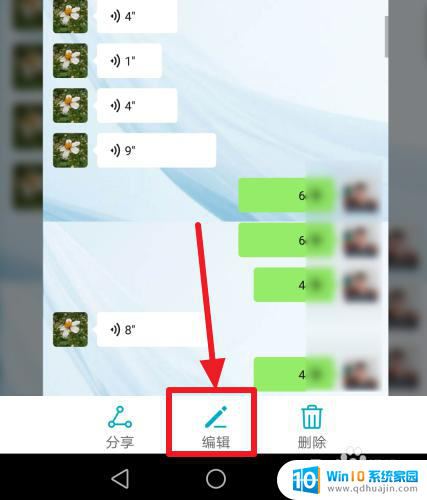
8.然后可以根据自己的需要对聊天记录进行编辑 ,完成之后,点击保存图标即可。
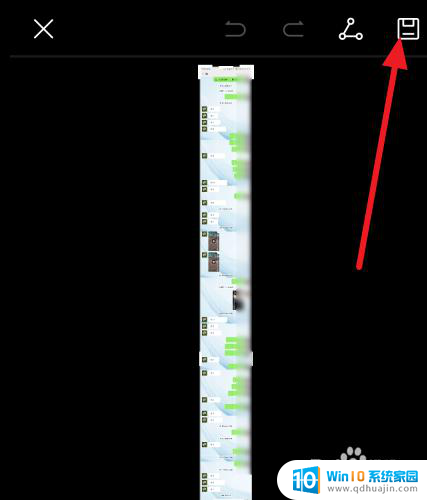
9.总结:
1、打开微信,进入到要截图的界面。
2、在屏幕的上方向下滑动,点击截屏。然后快速按下滚动截屏。
3、完成截图后点击编辑,再点击保存即可完成微信截长图。
以上就是微信滚动截屏怎么截长图的全部内容,如果有不清楚的地方,用户可以按照小编的方法来操作,希望这些方法能够帮助到大家。
微信滚动截屏怎么截长图 微信如何截长图相关教程
热门推荐
电脑教程推荐
win10系统推荐
- 1 萝卜家园ghost win10 64位家庭版镜像下载v2023.04
- 2 技术员联盟ghost win10 32位旗舰安装版下载v2023.04
- 3 深度技术ghost win10 64位官方免激活版下载v2023.04
- 4 番茄花园ghost win10 32位稳定安全版本下载v2023.04
- 5 戴尔笔记本ghost win10 64位原版精简版下载v2023.04
- 6 深度极速ghost win10 64位永久激活正式版下载v2023.04
- 7 惠普笔记本ghost win10 64位稳定家庭版下载v2023.04
- 8 电脑公司ghost win10 32位稳定原版下载v2023.04
- 9 番茄花园ghost win10 64位官方正式版下载v2023.04
- 10 风林火山ghost win10 64位免费专业版下载v2023.04